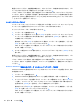HP Z210 Workstation Maintenance and Service Guide (February 2011)
コンピューターのセットアップによる Power-On Password (電源投入時パスワード) の設定*
コンピュータ セットアップ (F10) ユーティリティを使用して Power-On Password (電源投入時パ
スワード) を設定すると、パスワードを入力しない限り、コンピューターへのアクセスができなくな
ります。Power-On Password (電源投入時パスワード) を設定する際には、コンピュータ セットア
ップ (F10) ユーティリティの [Security] (セキュリティ) メニューにパスワードオプションが表示さ
れます。パスワードオプションには、[Network Server Mode] (ネットワークサーバーモード) と
[Password Prompt on Warm Boot] (ウォームブート時のパスワード入力) があります。
*
[Network Server Mode] (ネットワークサーバーモード) が無効の場合は、コンピューターの電源が投
入され、モニターに錠型のアイコンが表示されるたびに、パスワードを入力する必要があります。
[Password Prompt on Warm Boot] (ウォームブート時のパスワード入力) が有効な場合は、パスワ
ードを入力する必要があります。パスワードの入力は、コンピューターを再起動するたびに必要で
す。[Network Server Mode] (ネットワークサーバーモード) が有効な場合は、POST の実行時にパ
スワードは要求されませんが、接続されている PS/2 キーボードはユーザーが Power-On Password
(電源投入時パスワード) を入力するまでロックされます。
*
[Network Server Mode](ネットワークサーバモード)を有効にするには、Advanced](詳細設定)
→[Password Options(パスワードオプション)で Power-On Password(電源投入時パスワード)
を設定する必要があります。このオプションを使用すると、Power-On Password(電源投入時パスワ
ード)の入力を求めずにコンピューターを起動できますが、Power-On Password(電源投入時パスワ
ード)を入力するまでキーボードおよびマウスはロックされます。システムがロックモードの場合、
キーボード LED の点灯が次々に移っていきます。
*
コンピューターの (F10) メニューを使って Power-On Password (電源投入時パスワード) を設定す
るには、以下の手順を実行します。
*
1. コンピューターの電源を入れるか、または再起動します。
*
2. コンピューターの電源が入ったら、直ちに [F10] キーを押し、コンピュータ セットアップ (F10)
ユーティリティが起動されるまで押し続けます。必要であれば、[Enter] キーを押すと、タイト
ル画面をスキップできます。
*
適切なタイミングで[F10] キーを押せなかった場合は、コンピューターを再起動し、もう一度、
[F10] キーを押してユーティリティにアクセスします。
*
PS/2 キーボードを使用している場合は、キーボードエラーメッセージが表示されることがあり
ますが、無視してください。
*
3. [Security](セキュリティ)→[Power-On Password](電源投入時パスワード)を選択し、画
面の指示に従います。
*
4. [File](ファイル)→[Save Changes and Exit](変更を保存して終了)を選択し、終了しま
す。
*
Power-On Password (電源投入時パスワード) の入力
*
Power-On Password (電源投入時パスワード) を入力するには、次の手順を実行します。
*
1. コンピューターを再起動します。
*
2. モニターに錠型のアイコンが表示されたら、現在のパスワードを入力し、[Enter] キーを押しま
す。
*
デスクトップマネジメント
45